
היום סקייפ זה ללא ספק אפליקציית שיחות הווידאו המפורסמת ביותר בעולם. משתמשים רבים ברחבי העולם משתמשים בו לעתים קרובות, במיוחד מאז נעילות המגיפה, כאשר השימוש בו הפך נפוץ כמעט בכל מקום בעולם. עם זאת, עדיין יש אנשים שמעולם לא השתמשו באפליקציה הזו ותוהים איך עובד סקייפ. נסביר זאת בפוסט הזה.
מה שאנחנו הולכים לראות, בצורה די מפורטת, הוא כיצד להתקין, להגדיר ולבסוף להשתמש בסקייפ. כך נלמד לנצל את מלוא התוכנה החינמית המעניינת והמעשית הזו.
למה להשתמש בסקייפ?

מעבר ליתרונות שלו, יש סיבה משכנעת להחליט להשתמש בסקייפ: היא כן תוכנה המשמשת מיליוני אנשים ואלפי חברות ברחבי העולם. באמצעותו נוצרות אינספור תקשורת באמצעות שיחות ושיחות וידאו, הן פרטניות והן קבוצתיות. גם מיליוני הודעות מיידיות נשלחות ומתקבלות וכל מיני קבצים משותפים.
והכל (זו הסיבה השנייה המשכנעת) לגמרי חופשי. השימוש בו פשוט מאוד, כפי שנראה לכם בהמשך. בוא נראה איך סקייפ עובד מהטלפון הנייד, המחשב האישי או הטאבלט שלנו.
בנוסף, הגרסה בתשלום (אופציונלית לחלוטין) מציעה שירותים מעניינים נוספים, במיוחד בתחום המקצועי. יש הבדל מטוסים המותאמים לצרכים של כל המשתמשים.
כיצד להוריד ולהתקין את סקייפ
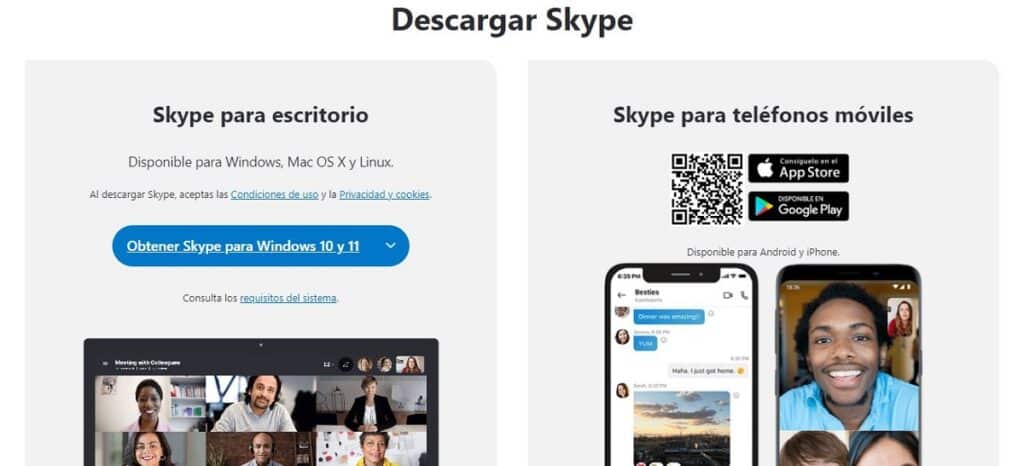
באופן הגיוני, הצעד הראשון להתחיל להשתמש בסקייפ הוא להוריד את התוכנה במכשיר שלנו. אם וידאנו שהוא לא מותקן כברירת מחדל במחשב שלנו, נעבור ל- אתר רשמי, שם נמצא את שתי האפשרויות הבאות:
- הורד את סקייפ למחשב.
- הורד את סקייפ לטלפונים ניידים.
לאחר ההורדה, אנו ממשיכים אל הפעל את ההתקנה פשוט בצע את ההוראות שסופקו על ידי האשף. התהליך ייקח כמה דקות. בין היתר, נשאל האם ברצוננו להתקין גם את התוסף לביצוע שיחות ישירות מהדפדפן, וכן להשתמש ב-Bing כמנוע החיפוש המוגדר כברירת מחדל ולהשתמש ב-MSN כעמוד הבית. כמובן, אנחנו חופשיים לבחור מה שאנחנו רוצים.
בפעם הראשונה שנפתח את סקייפ, נצטרך לבחור בין שתי אפשרויות:
- הכנס שם משתמש על מנת להיכנס עם חשבון סקייפ משלנו
- השתמש בחשבון Microsoft שלנו, אם יש לנו אחד.
תהיה לנו גם אפשרות כאן לבחור את המדינה שלנו, וזה מה שיראו שאר המשתמשים המחוברים אלינו. מדינות אלו הן: מקוון, לא, עסוק, בלתי נראה ולא מקוון.
למצוא חברים
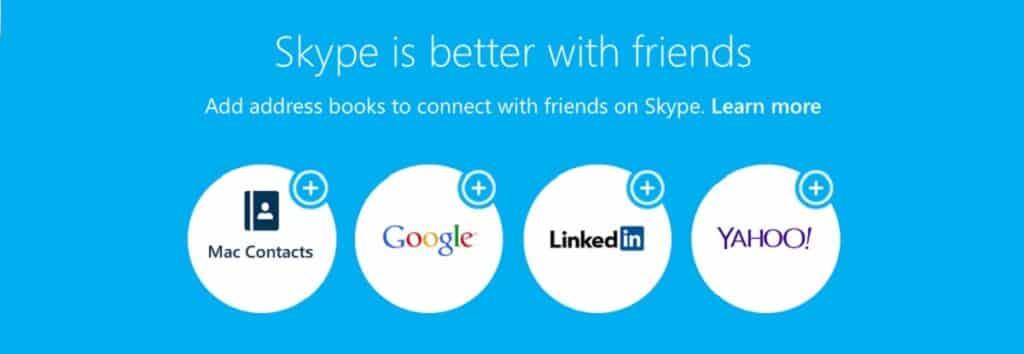
כשנכנס בפעם הראשונה לחשבון שלנו, סקייפ ישאל אותנו אם אנחנו רוצים לייבא אנשי קשר מחשבון Microsoft שלנו. הדבר הטוב ביותר הוא לענות בחיוב, בדרך זו אנו נמנעים ממלאכת הוספה ידנית.
כדי להוסיף אנשי קשר אחרים שאינם ברשימה זו, נשתמש באפשרות "חפש בסקייפ"תיבה שנמצאת בפינה השמאלית העליונה של המסך. החיפוש יכול להתבצע באמצעות השם האמיתי של האדם, שם הסקייפ או כתובת האימייל.
משם, כל מי שאנו משוחחים איתו יתווסף לרשימת אנשי הקשר שלנו באופן אוטומטי.
שיחות ושיחות וידאו עם סקייפ
סקייפ עובד עם סוג פרוטוקול אינטרנט VoIP (ראשי תיבות של «Voice over IP» באנגלית, כלומר, «קול מעל IP»). היתרון הגדול בכך שהוא מאפשר לנו להתקשר למספרים קוויים וסלולריים דרך סקייפ. כמובן, מדובר בשיחות בתשלום.
מצד שני, במקרה של חיבורים בין מסופי סקייפ, כל השיחות, ההודעות ושיחות הווידאו הן בחינם. אנחנו יכולים פשוט להשתמש בקצב הנתונים שלנו או להשתמש ברשת WiFi. יש לומר שאיכות השיחות הקוליות בסקייפ עדיפה בבירור על זו של שיחות וואטסאפ.
שיחות

חשוב: כדי שהשיחות יעבדו זה הכרחי יש לך מיקרופון תואם והגדר את האוזניות שלך. שניהם חייבים להיות מחוברים למכשיר שלנו ולוודא שהם זוהו על ידי Skype.
כדי לוודא שהכל עובד כשורה, אתה יכול להשתמש בקישור "בדיקת אודיו" מתפריט ההגדרות. אפשרות נוספת היא לבדוק באמצעות ה שירות "הד" של סקייפ בתוך אותו תפריט.
לאחר ביצוע הבדיקות המקדימות, כדי להתקשר נבצע את הפעולות הבאות:
- אנו בוחרים את איש הקשר או האדם איתו אנו רוצים לדבר (זו אותה שיטה כמו לצ'אט).
- אנו לוחצים על ה- סמל טלפון כחול שמופיע בפינה השמאלית העליונה.
- הקשר יתקיים באופן ישיר, כל עוד האדם איתו אנו רוצים לדבר נמצא במצב מקוון ועם הסקייפ שלו פתוח.
באופן דומה, כדי לקבל שיחות אתה רק צריך ללחוץ על הכפתור הכחול. מצד שני, אם ברצוננו לדחות את התקשורת, עלינו ללחוץ על הכפתור האדום.
שיחות וידאו

אבל ללא ספק, הדבר הטוב ביותר בסקייפ הוא היכולת לעשות שיחות וידאו. עם הפונקציה הזו לא רק נוכל לתקשר עם החברים והמשפחה שלנו ועמיתינו לעבודה בצורה קולחת וחופשית, אלא גם (בזכות מצלמת הווידאו) נוכל לראות את הפנים שלהם, והם יראו אותנו, אפילו אם אנחנו במרחק אלפי אנשים, קילומטרים של מרחק.
הדבר הראשון לעשות הוא בדוק שהמצלמה שלנו פועלת כהלכה עם סקייפ. אותו מיקרופון ואוזניות. לשם כך, בסמל התפריט של שלוש הנקודות אנו עוברים ל"הגדרות" ולאחר מכן ל"התקן ברירת מחדל" שם נוכל לבחור את מצלמת האינטרנט שלנו בתפריט הנפתח.
ברגע שזה נעשה, כל מה שאתה צריך לעשות הוא לבחור את איש הקשר איתו אתה רוצה לבצע שיחת וידאו ו לחץ על סמל המצלמה הכחול, המוצג בפינה הימנית העליונה של המסך. ישנה גם אפשרות להתחיל שיחה קולית כפי שהסברנו בעבר ומשם לעבור לשיחת וידאו בלחיצה על כפתור המצלמה.
במהלך שיחת הווידאו, יוצג חלון עם תמונה משלנו בפינה הימנית התחתונה של המסך: כך איש הקשר שלנו יראה אותנו.
זה בערך כל מה שאפשר לעשות עם סקייפ, כלי תקשורת נפלא שנוכל להשתמש בהם הן לעבודה והן לחיי החברה שלנו.
